Come eliminare tutte le email con lo stesso oggetto in Outlook?
Potresti ricevere più email con lo stesso oggetto da altri mittenti, e queste email potrebbero essere inutili per te. Se desideri pulire la tua casella di posta e rimuovere queste email indesiderate, come puoi eliminarle tutte in una volta?
- Elimina tutte le email con lo stesso oggetto utilizzando le Regole
- Elimina tutte le email con lo stesso oggetto utilizzando la funzione Ricerca
- Elimina tutte le email con lo stesso oggetto utilizzando Kutools per Outlook
Elimina tutte le email con lo stesso oggetto utilizzando le Regole
Puoi creare una regola semplice per eliminare tutte le email che hanno lo stesso oggetto. Dopo averle eliminate, devi disattivare o eliminare la regola che hai creato. Se non disattivi la regola, quando riceverai nuovamente messaggi con lo stesso oggetto, le email verranno spostate automaticamente nella cartella "Elementi eliminati".
1. Seleziona l'email per la quale desideri eliminare tutte le email con lo stesso oggetto.
2. Clicca su "Home" > "Regole" > "Crea regola". Vedi screenshot:
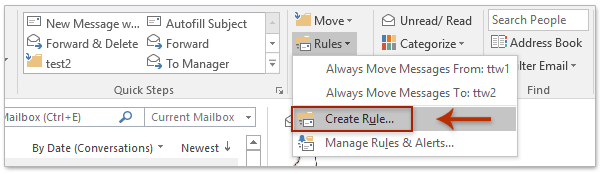
3. Nella finestra di dialogo "Crea regola", seleziona l'opzione "L'oggetto contiene". Il testo dell'oggetto viene aggiunto automaticamente. Quindi seleziona "Sposta l'elemento nella cartella", e clicca sul pulsante "Seleziona cartella" per scegliere una cartella in cui collocare le email eliminate. Vedi screenshot:
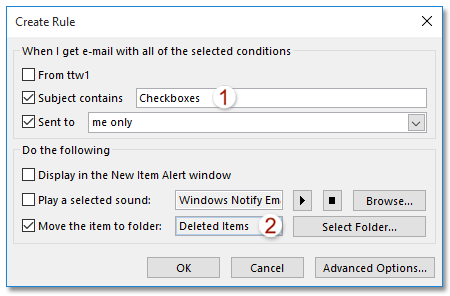
4. Poi clicca su "OK", e seleziona l'opzione "Esegui questa regola ora sui messaggi già presenti nella cartella corrente" nella finestra di dialogo.
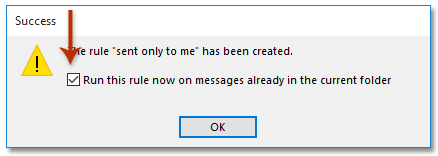
5. Clicca su "OK". Tutte le email che contengono lo stesso oggetto sono state spostate nella cartella "Elementi eliminati".
6. Dopo aver rimosso le email, vai su "Gestisci regole e avvisi" per disattivare la regola appena creata. Puoi selezionare la voce della regola e cliccare su "Elimina" per rimuoverla oppure semplicemente deselezionare la regola. Poi clicca su "OK" per chiudere la finestra di dialogo. Vedi screenshot:
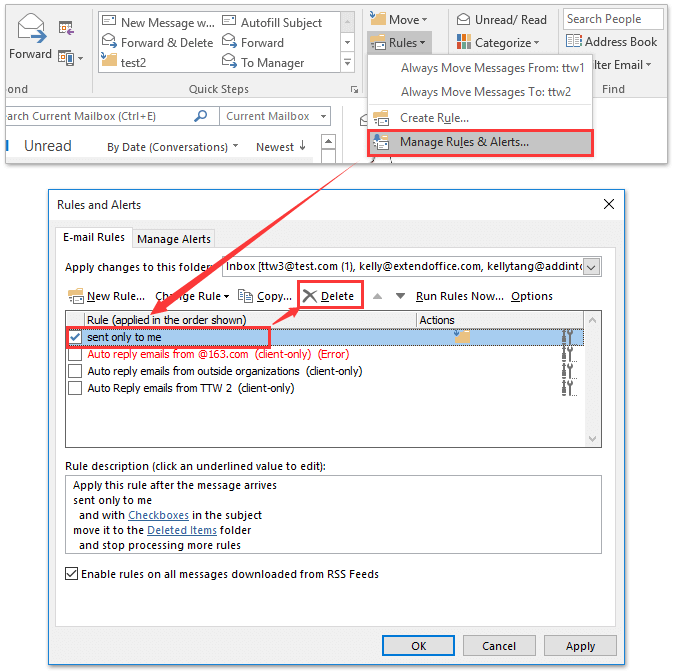
Elimina tutte le email con lo stesso oggetto utilizzando la funzione Ricerca
Puoi anche eliminare le email contenenti lo stesso oggetto filtrandole prima con la funzione "Ricerca" di Outlook e poi eliminarle.
1. Vai alla cartella "Posta in arrivo" sotto il tuo account dove vuoi eliminare le email con lo stesso oggetto.
2. Premi contemporaneamente i tasti "Ctrl" + "E" per attivare gli "Strumenti di ricerca" e poi clicca su "Ricerca" > "Oggetto". Vedi screenshot:
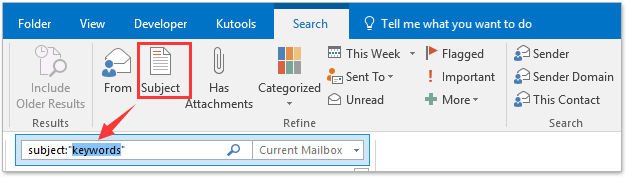
3. Il criterio di ricerca "oggetto:"parole chiave"" verrà inserito automaticamente nella casella "Ricerca istantanea". Sostituisci le "parole chiave" con il testo specifico dell'oggetto che vuoi usare per filtrare le email. Tutte le email con lo stesso oggetto verranno elencate nella lista delle email. Vedi screenshot:
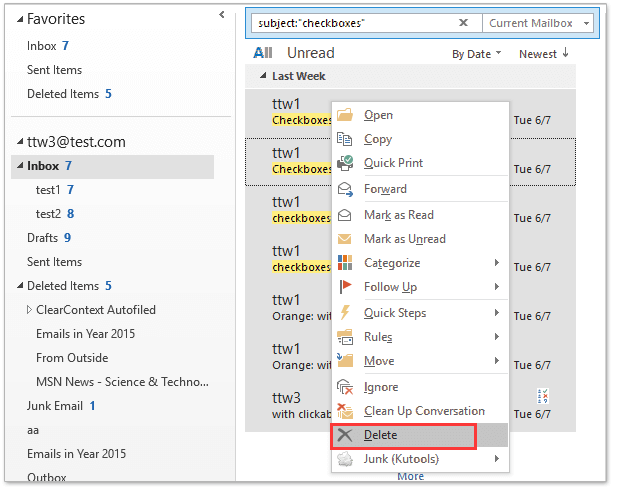
4. Clicca su un elemento email e premi "Ctrl + A" per selezionare tutti i messaggi, quindi fai clic con il tasto destro del mouse e scegli "Elimina" dal menu contestuale (oppure premi il tasto "Elimina" sulla tastiera per eliminarli). Vedi screenshot sopra:
Ora tutte le email filtrate saranno eliminate dalla cartella di posta specificata in Outlook.
Elimina tutte le email con lo stesso oggetto utilizzando Kutools per Outlook
Qui ti presenterò uno strumento utile – "Kutools per Outlook". Con questo strumento, puoi eliminare rapidamente tutte le email che hanno lo stesso oggetto con pochi clic.
Dite addio all'inefficienza di Outlook! Kutools per Outlook rende più facile l'elaborazione di email in batch - ora con funzionalità AI gratuite! Scarica Kutools per Outlook Ora!!
Se hai installato Kutools per Outlook, segui i passaggi seguenti:
1. Vai alla cartella email e seleziona l'email per la quale desideri eliminare tutte le email con lo stesso oggetto.
2. Poi clicca su "Kutools" > "Relativo alla corrente > Per Oggetto". Vedi screenshot:
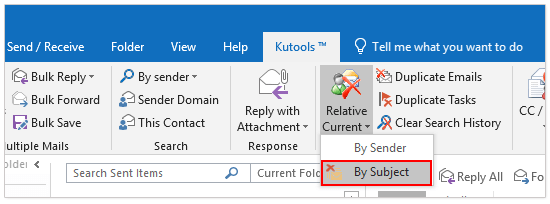
3. Nella finestra di dialogo "Per Mittente", puoi scegliere di eliminare direttamente "Tutte" le email con lo stesso oggetto, oppure eliminare tutte le email con lo stesso oggetto entro un determinato "Intervallo di date", e cliccare sul pulsante "Elimina". Vedi screenshot:
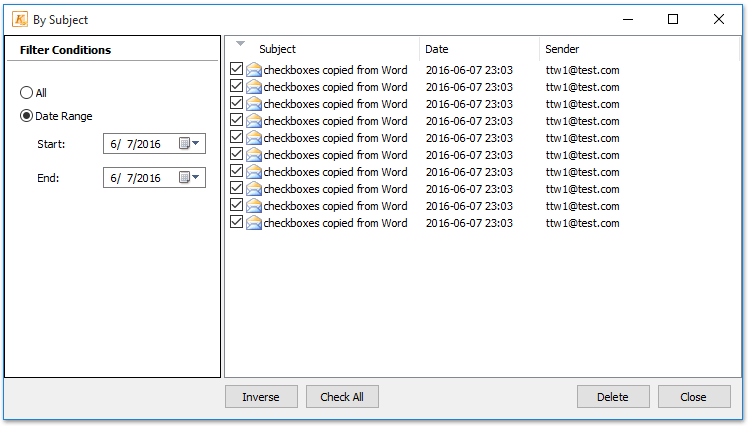
Note:
(1) Puoi selezionare manualmente le email da eliminare nella finestra di dialogo "Per Mittente";
(2) Questo strumento si applica solo alla cartella attualmente selezionata, escludendo le sue sottocartelle.
Demo: Elimina tutte le email con lo stesso oggetto
Articolo correlato
Come eliminare tutte le email dallo stesso indirizzo mittente in Outlook?
I migliori strumenti per la produttività in Office
Ultime notizie: Kutools per Outlook lancia la versione gratuita!
Scopri il nuovissimo Kutools per Outlook con oltre100 funzionalità straordinarie! Clicca per scaricare ora!
📧 Automazione Email: Risposta automatica (disponibile per POP e IMAP) / Programma invio Email / CC/BCC automatico tramite Regola durante l’invio delle Email / Inoltro automatico (Regola avanzata) / Aggiungi Saluto automaticamente / Dividi automaticamente Email multi-destinatario in messaggi singoli ...
📨 Gestione Email: Richiama Email / Blocca Email fraudulent (tramite Oggetto e altri parametri) / Elimina Email Duplicato / Ricerca Avanzata / Organizza cartelle ...
📁 Allegati Pro: Salva in Batch / Distacca in Batch / Comprimi in Batch / Salvataggio automatico / Distacca automaticamente / Auto Comprimi ...
🌟 Magia Interfaccia: 😊Più emoji belle e divertenti / Notifiche per le email importanti in arrivo / Riduci Outlook al posto di chiuderlo ...
👍 Funzioni rapide: Rispondi a Tutti con Allegati / Email Anti-Phishing / 🕘Mostra il fuso orario del mittente ...
👩🏼🤝👩🏻 Contatti & Calendario: Aggiungi in Batch contatti dalle Email selezionate / Dividi un Gruppo di Contatti in Gruppi singoli / Rimuovi promemoria di compleanno ...
Utilizza Kutools nella lingua che preferisci – supporta Inglese, Spagnolo, Tedesco, Francese, Cinese e oltre40 altre!


🚀 Download con un solo clic — Ottieni tutti gli Add-in per Office
Consigliato: Kutools per Office (5-in-1)
Un solo clic per scaricare cinque installatori contemporaneamente — Kutools per Excel, Outlook, Word, PowerPoint e Office Tab Pro. Clicca per scaricare ora!
- ✅ Comodità con un solo clic: scarica tutti e cinque i pacchetti di installazione in una sola azione.
- 🚀 Pronto per qualsiasi attività Office: installa i componenti aggiuntivi necessari, quando ti servono.
- 🧰 Inclusi: Kutools per Excel / Kutools per Outlook / Kutools per Word / Office Tab Pro / Kutools per PowerPoint